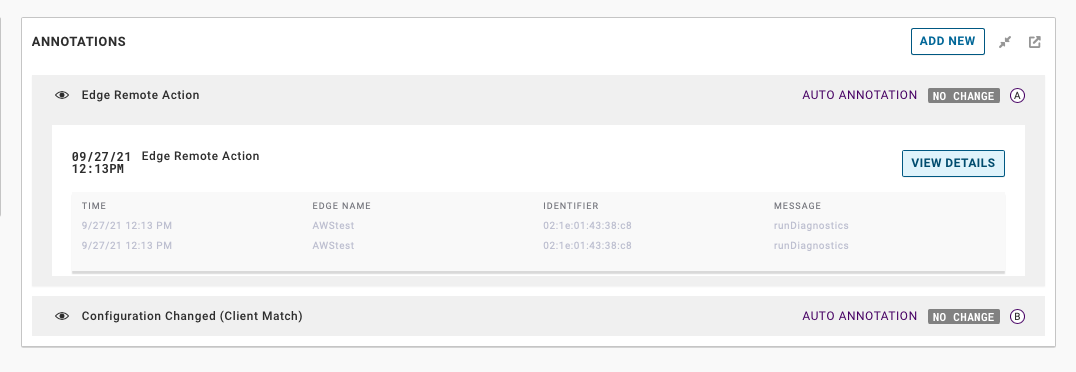La fonctionnalité Annotations VMware Edge Network Intelligence (ENI) permet de suivre les modifications apportées aux dispositifs Dispositifs VMware SD-WAN Edge et aux marqueurs d'overlay afin de confirmer si les actions d'événements Edge ont apporté des améliorations à l'expérience de l'utilisateur globalement.
Créer des annotations manuelles
- Connectez-vous au portail ENI, accédez à Analyse (Analysis) > Historique du réseau (Network History).
La page Historique du réseau (Network History) s'affiche.
- Sous MESURES (METRICS), sélectionnez la mesure pour laquelle vous souhaitez afficher les annotations. Si vous souhaitez appliquer les annotations à plusieurs mesures, ENI permet de sélectionner des mesures supplémentaires lorsque vous créez des annotations, comme décrit à l'étape 6.
- Dans la zone ANNOTATIONS, cliquez sur AJOUTER UNE NOUVELLE (ADD NEW).
La boîte de dialogue CRÉER UNE ANNOTATION (CREATE ANNOTATION) s'affiche.
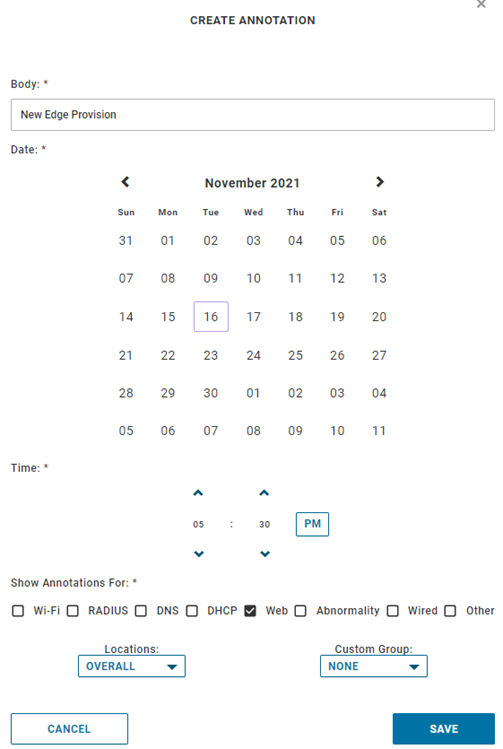
- Dans la zone de texte Corps (Body), entrez une description des modifications apportées au dispositif Edge.
- Sélectionnez la date et l'heure auxquelles l'événement Edge s'est produit.
- Sous Afficher les annotations pour (Show Annotations For), la catégorie de mesure que vous avez sélectionnée sur la page Historique du réseau (Network History) est sélectionnée par défaut. Pour appliquer cette annotation à des catégories de mesures supplémentaires, cochez les cases de mesures correspondantes pour lesquelles vous souhaitez afficher cette annotation.
- Vous pouvez également étendre l'annotation à un emplacement, un groupe personnalisé ou un bâtiment spécifique.
- Cliquez sur ENREGISTRER (SAVE).
Intégrer VMware SD-WAN Orchestrator à ENI pour les annotations automatiques
Dans ENI, les annotations sont créées automatiquement en cas de modification de la configuration d'un contrôleur LAN sans fil (WLC, Wireless LAN Controller) et également en cas de mise à jour logicielle d'un point d'accès (AP, Access Point) ou d'un WLC.
VMware Edge Network Intelligence détecte et annote automatiquement les modifications de configuration suivantes effectuées sur les WLC :
- Sélection de la bande
- Correspondance client
- Équilibrage de charge
- Puissance de transmission minimale
- Puissance de transmission maximale
- Profil WLAN
- Profil RF
- Liste de canaux
- Modification de l'image du contrôleur
- Compte ENI connecté à SD-WAN Orchestrator
- Compte administratif dans ENI
- Jeton d'API généré à partir de SD-WAN Orchestrator
Pour créer automatiquement des annotations pour les événements SD-WAN Edge dans ENI, vous devez d'abord ajouter une configuration d'API cloud dans ENI à l'aide du jeton d'API généré à partir de votre instance de SD-WAN Orchestrator.
- Connectez-vous au portail ENI et accédez à Mon compte (My Account) > Flux (Feeds).
La page Flux (Feeds) s'affiche.

- Sélectionnez l'onglet API CLOUD (CLOUD API), puis cliquez sur + AJOUTER UNE CONFIGURATION D'API CLOUD (+ ADD CLOUD API CONFIG).
La boîte de dialogue Modifier/Ajouter une configuration d'API cloud (Edit/Add Cloud API Config) s'affiche.
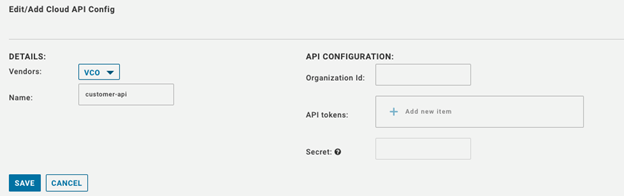
- Dans le menu déroulant Fournisseurs (Vendors), sélectionnez VCO.
- Dans la zone Nom (Name), entrez un nom pour la configuration de l'API cloud.
- Pour l'accès à l'API, la configuration de l'API cloud nécessite des jetons d'API générés à partir de votre instance de SD-WAN Orchestrator.
Pour savoir comment créer et télécharger des jetons d'API à partir de SD-WAN Orchestrator, reportez-vous à la section Créer des jetons d'API à partir de SD-WAN Orchestrator.
- Une fois que vous avez créé le jeton d'API à partir de SD-WAN Orchestrator, téléchargez-le et ajoutez-le dans la zone Jetons d'API (API tokens).
Note : Seul l'utilisateur associé à un jeton peut le télécharger et ensuite, seul l'ID du jeton s'affiche. Vous ne pouvez télécharger un jeton qu'une seule fois.
Créer des jetons d'API à partir de SD-WAN Orchestrator
- Les utilisateurs d'entreprise peuvent créer, télécharger et révoquer des jetons pour eux-mêmes.
- Les super utilisateurs opérateurs peuvent gérer des jetons d'autres utilisateurs opérateurs et des utilisateurs d'entreprise, si l'utilisateur d'entreprise a délégué des autorisations d'utilisateur à l'opérateur.
- Les super utilisateurs d'entreprise peuvent gérer les jetons de tous les utilisateurs de cette entreprise.
- Les utilisateurs ne peuvent télécharger que leurs propres jetons.
- Les super utilisateurs ne peuvent créer et révoquer que les jetons pour d'autres utilisateurs.
- Connectez-vous au portail SD-WAN Orchestrator en tant qu'utilisateur Admin d'entreprise, puis accédez à Administration >Administrateurs (Administrators).
- Cliquez sur le lien d'accès à un nom d'utilisateur ou sélectionnez l'utilisateur, puis cliquez sur Actions > Modifier l'administrateur (Modify Admin).
- Dans la zone Jetons d'API (API Tokens), cliquez sur Actions > Nouveau jeton d'API (New API Token).
- Dans la fenêtre Nouveau jeton d'API (New API Token), entrez un nom et une description pour le jeton, puis choisissez Durée de vie (Lifetime) dans le menu déroulant.
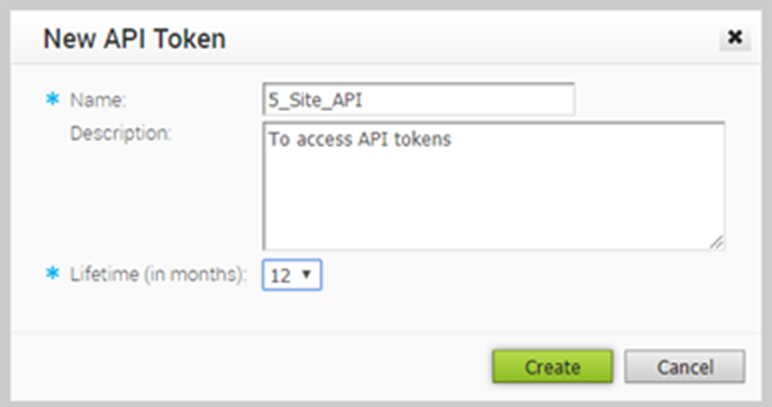
- Cliquez sur Créer (Create) et le nouveau jeton s'affiche dans la grille Jetons d'API (API Tokens).
- Initialement, l'état du jeton affiché est En attente (Pending). Pour télécharger le jeton, sélectionnez-le, puis cliquez sur Actions > Télécharger le jeton d'API (Download API Token). Vous pouvez utiliser le jeton d'API pour l'accès à l'API.
- Pour désactiver un jeton, sélectionnez-le, puis cliquez sur Actions > Révoquer le jeton d'API (Revoke API Token). L'état du jeton affiché est Révoqué (Revoked).
- Lorsque la durée de vie du jeton est écoulée, l'état passe à Expiré (Expired).
Note : Seul l'utilisateur associé à un jeton peut le télécharger et ensuite, seul l'ID du jeton s'affiche. Vous ne pouvez télécharger un jeton qu'une seule fois. Après le téléchargement du jeton, l'utilisateur peut l'envoyer comme partie intégrante de l'en-tête d'autorisation de la demande pour accéder à l'API Orchestrator.
Pour plus d'informations, reportez-vous à la section « Configurer les utilisateurs Admin » du Guide d'administration de VMware SD-WAN disponible à l'adresse https://docs.vmware.com/fr/VMware-SD-WAN/index.html.
Afficher les annotations
Vous pouvez afficher les annotations ajoutées aux événements VMware SD-WAN sur la page Historique du réseau (Network History) du portail ENI. La page Historique du réseau (Network History) est définie par défaut sur la mesure Performances Web client (Client Web Performance).
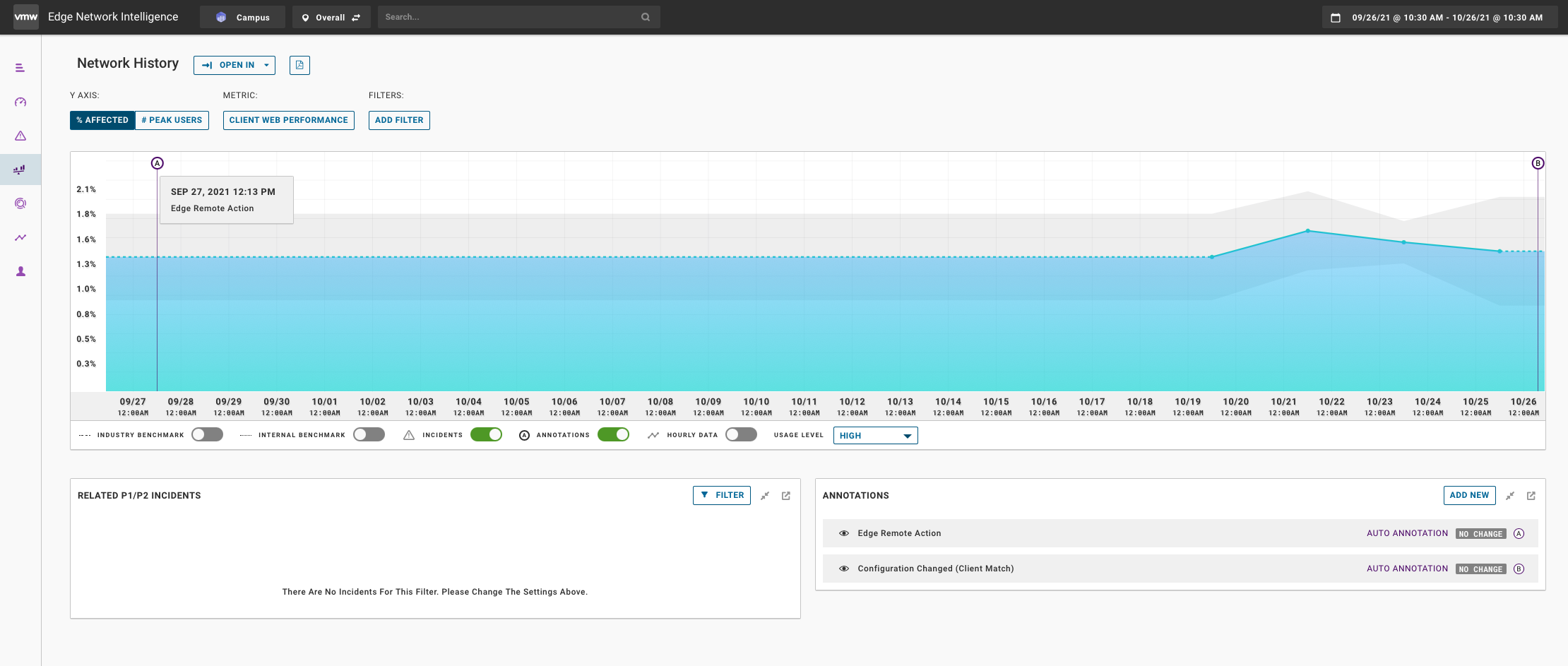
ENI prend actuellement en charge les annotations automatiques pour les événements SD-WAN Edge suivants :
- Modifications de la configuration MGD
- Tunnel NSD inactif/actif
- Boucle L2 détectée
- Lien utilisable/inutilisable
- Échec de DNS MASQ